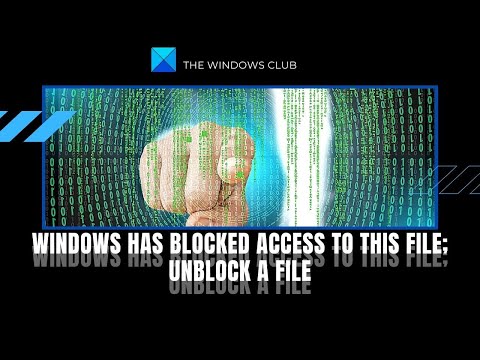यदि आपने हाल ही में एक विंडोज 10 अपडेट स्थापित किया है और उसके बाद, पाया गया है कि डिफ़ॉल्ट पूर्व-स्थापित विंडोज स्टोर ऐप्स गायब हो गए हैं, तो यह ट्यूटोरियल आपको उन्हें वापस लाने में मदद करेगा। विंडोज 10 फॉल क्रिएटर अपडेट में अपग्रेड किए गए कुछ उपयोगकर्ताओं ने इस मुद्दे का अनुभव किया है, और इसलिए यह पोस्ट।
डिफ़ॉल्ट पूर्व-स्थापित विंडोज ऐप्स गुम हैं
यदि आप इस मुद्दे का सामना कर रहे हैं, तो यहां कुछ ऐसी चीजें हैं जिन्हें आप आजमा सकते हैं।
1] ऐप की मरम्मत करें
यह पहली बात है जिसका उपयोग आप इस मुद्दे को ठीक करने के लिए कर सकते हैं। यदि अद्यतन किसी ऐप के लिए सही ढंग से स्थापित नहीं किया गया था, तो यह समाधान आपके लिए सहायक होगा। विंडोज सेटिंग्स फलक खोलने के लिए Win + I दबाएं। के लिए जाओ ऐप्स > ऐप्स और फीचर्स । दायीं तरफ, आपको सभी पूर्व-स्थापित ऐप्स मिलेंगे। 'गायब' ढूंढें और उस पर क्लिक करें। तुम देखोगे उन्नत विकल्प कि आपको क्लिक करने की आवश्यकता है।
अगले पृष्ठ पर, आपको दो अलग-अलग विकल्प मिलेंगे, यानी, मरम्मत तथा रीसेट । सबसे पहले, पर क्लिक करें मरम्मत और इसे अपना काम करने के लिए कुछ समय दें।

परिष्करण के बाद, जांचें कि क्या आप उस ऐप को खोल सकते हैं या नहीं। यदि नहीं, तो इसका उपयोग करें रीसेट विकल्प।
आपकी जानकारी के लिए, सभी पूर्व-स्थापित ऐप्स में दोनों विकल्प नहीं हैं। आपको कुछ के लिए "मरम्मत" विकल्प नहीं मिल रहा है। उस स्थिति में, आपको "रीसेट" विकल्प का उपयोग करने की आवश्यकता है।
2] विंडोज सेटिंग्स से लापता ऐप को पुनर्स्थापित करें
हालांकि सभी पूर्व-स्थापित ऐप्स को विंडोज सेटिंग्स पैनल से अनइंस्टॉल नहीं किया जा सकता है, यदि विकल्प उपलब्ध है, तो आपको इसे आजमाएं। Win + I बटन दबाकर विंडोज़ सेटिंग पैनल खोलें और जाएं ऐप्स > ऐप्स और फीचर्स । ऐप नाम पर क्लिक करें और चुनें स्थापना रद्द करें विकल्प।

टिप: यदि Windows स्टोर ऐप गुम है तो यह पोस्ट आपकी मदद करेगी।
3] अंतर्निर्मित समस्या निवारक का प्रयोग करें

विंडोज सेटिंग्स पैनल खोलने के लिए विन + I दबाएं। उसके बाद, जाओ अद्यतन और सुरक्षा > समस्या निवारण करें । पता लगाने के लिए अपने दाहिने हाथ पर नीचे स्क्रॉल करें विंडोज स्टोर एप्स । पर क्लिक करें समस्या निवारक चलाएं । देखें कि यह मदद करता है।
4] PowerShell का उपयोग कर एप्स को पुनर्स्थापित करें
विंडोज 10 में लापता पूर्व-स्थापित ऐप्स को ठीक करने के लिए यह एक शक्तिशाली तरीका है। इसके अलावा, यदि कोई भी ऐप्स सही ढंग से कार्य नहीं कर रहा है, तो आप ऐप्स को अनइंस्टॉल करने और ऐप्स को पुनर्स्थापित करने के लिए Windows PowerShell का उपयोग कर सकते हैं। आप भी उपयोग कर सकते हैं 10AppsManager एक ही काम करने के लिए। इस मार्गदर्शिका का पालन करें, यदि आपको Windows Store ऐप्स को फिर से पंजीकृत करने की आवश्यकता है।
ये समाधान आपको निश्चित रूप से मदद करेंगे - यदि आप पिछले विंडोज 10 संस्करण में रोलबैक नहीं कर सकते हैं।